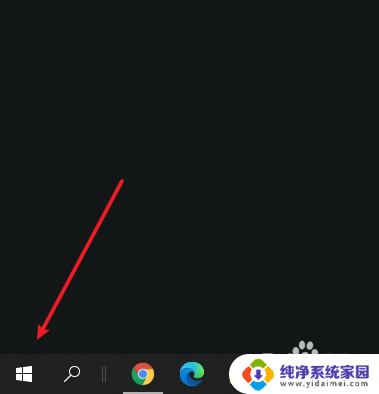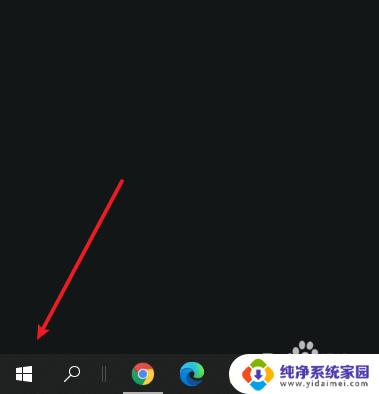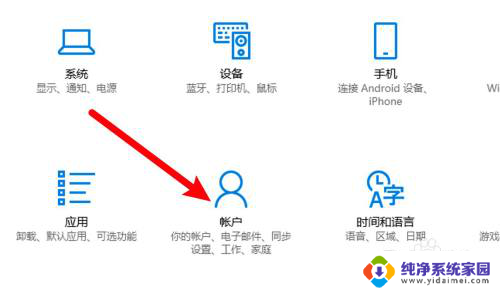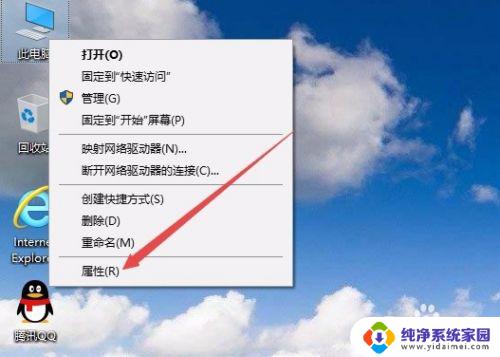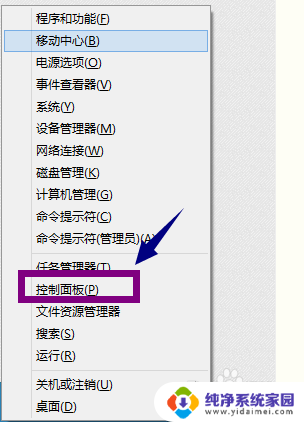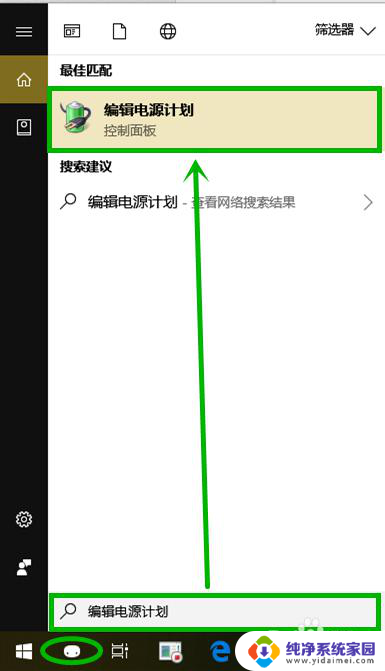win10睡眠唤醒不用输入密码 Win10电脑如何设置睡眠后免输入帐号密码
更新时间:2023-09-11 16:54:28作者:jiang
win10睡眠唤醒不用输入密码,在使用Win10电脑时,经常会遇到睡眠唤醒后需要输入账号密码的情况,这不仅繁琐,还影响了使用的便捷性,幸运的是Win10提供了一种设置,可以让我们在电脑睡眠后免去输入账号密码的麻烦。通过简单的设置,我们可以实现睡眠唤醒后自动登录,省时省力更加方便。接下来我们就来详细了解一下Win10电脑如何设置睡眠后免输入账号密码的方法。
具体步骤:
1.鼠标点击开始菜单,点击用户头像,选择点击“更改账户设置”。
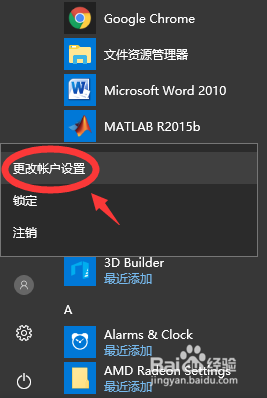
2.左侧点击登录选项,右侧在“如果离开了电脑。则Windows应何时要求重新登录”下选择“从不”。这样从睡眠状态下唤醒就直接进入系统,不需要输入密码。
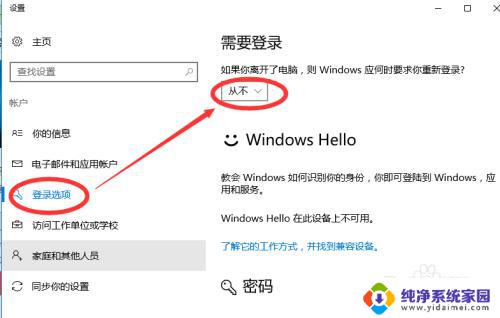
3.如果选择为当电脑从睡眠模式中被唤醒时那么就需要输入密码。所以将改选项选择从不即可。
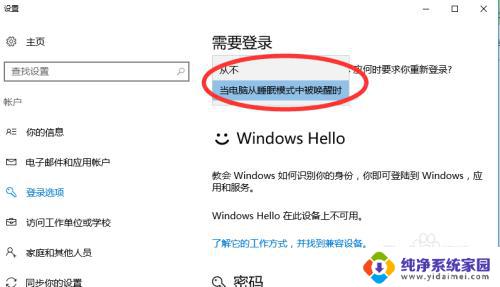
以上是win10睡眠唤醒后无需输入密码的解决方法,如果您遇到类似问题,请按照上述方法解决,希望这可以帮到您。